win11外接显示器没反应怎么办 ?win11外接显示器没反应解决办法
用户在使用win11系统的时候是可以增加拓展屏幕的,只要你外接一个显示器就可以了。但是有的用户反映自己外接显示器没反应,应该怎么解决呢?你可以先检查一下插头,看插对地方没,或者是否牢固了。如果你是使用过程中突然出现问题的话,可能是显卡驱动出问题了,这个时候更新一下驱动就可以了。
win11外接显示器没反应怎么办:
方法一:
1、首先,我们要确保连接外接显示器时线路插口是正确的。
2、需要找到显示器的VGA线,如图所示。

3、将它插入到图示的接口中才可以。
方法二:
1、如果更新Win11系统后,显示器本来是好的,但是突然没反应了,那么可能是显卡驱动出现了问题。
2、这时候按下键盘“win+x”,打开启动菜单,然后在其中选择“设备管理器”。

3、然后在设备管理器中找到“显示适配器”并展开它。
4、接着右键其中设备,选择“更新驱动程序”。
5、更新完驱动应该就能正常使用外接显示器了。

方法三:
1、如果我们下载安装了错误的Win11系统,可能会导致无法匹配显示器。
2、这时候就只能选择重装系统来解决了。
3、重装完系统之后,再连接外接显示器应该就可以使用了。
以上就是小编为大家带来的win11外接显示器没反应解决办法,希望对大家有所帮助,更多相关内容请继续关注脚本之家。
相关文章

win11显示器怎么设置屏幕分辨率? win11屏幕刷新率的调节技巧
win11显示器怎么设置屏幕分辨率?win11屏幕模糊,有可能是分辨率太低导致的,我们可以根据需要调节屏幕分辨率,该怎么调节呢?下面我们就来看看win11屏幕刷新率的调节技巧2022-03-07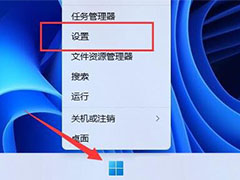
Win11扩展显示器黑屏怎么办? Win11第二块扩展屏幕黑屏的解决办法
win10扩展显示器黑屏怎么办?win11系统安装了一块扩展屏,但是发现这个屏幕却黑屏了,该怎么办嗯?下面我们就来看看Win11第二块屏幕黑屏的解决办法2022-02-16 win11检测不到第二屏幕未检测到显示器怎么办?win11系统中连接多个显示屏,但是win11却检测不到,出现这个问题有可能是设置太老,也可能是驱动问题,也可能是系统问题,详2022-02-14
win11检测不到第二屏幕未检测到显示器怎么办?win11系统中连接多个显示屏,但是win11却检测不到,出现这个问题有可能是设置太老,也可能是驱动问题,也可能是系统问题,详2022-02-14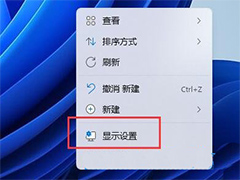
Win11分辨率和显示器不匹配? Win11分辨率的设置方法
Win11分辨率和显示器不匹配?当发现桌面图标比例奇怪的时候,大概率是屏幕分辨率和显示器不匹配造成的,该怎么解决呢?请看下文详细教程2021-12-21 用户在使用win11系统的情况下使用了多个显示器是需要设置主显示器的,关于要如何的设置主显示器,本文中会有详细的介绍2021-09-24
用户在使用win11系统的情况下使用了多个显示器是需要设置主显示器的,关于要如何的设置主显示器,本文中会有详细的介绍2021-09-24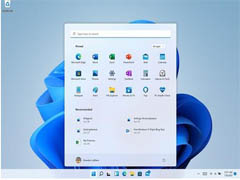
win11为什么检测不到显示器?win11检测不到显示器的解决方法
有网友反映win11系统提示“未检测到其他显示器”,这该如何解决呢?今天小编就为大家带来详细的解决教程,需要的朋友一起看看吧2021-07-14
Win11无法安装无线显示器或扩展坞怎么办? 无线显示安装失败解决方法
Win11无法安装无线显示器或扩展坞怎么办?windows11系统中是可以安装无线显示器和扩展坞的,如果总是安装失败是什么原因,下面我们就来看看无线显示安装失败的多种解决方法2021-07-13



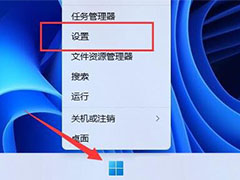

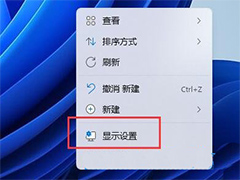

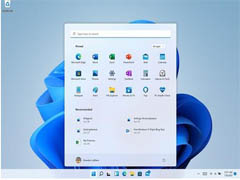

最新评论